Промените фасциклу за преузимање у Гоогле Цхроме-у
У Гоогле Цхроме-у можете променити фасциклу за преузимање иако вас не пита сваки пут где да сачувате датотеку. Подразумевано, претраживач користи фасциклу Преузимања у вашем корисничком профилу, која је такође видљива у окну за навигацију Филе Екплорер-а и у фасцикли Овај рачунар. Ево како то можете променити.
Реклама
Да бисте променили фасциклу за преузимање у Гоогле Цхроме-у, урадите следеће.
- Отворите Цхроме.
- Кликните на дугме менија са три тачке на десној страни адресне траке и изаберите Подешавања у падајућем менију.

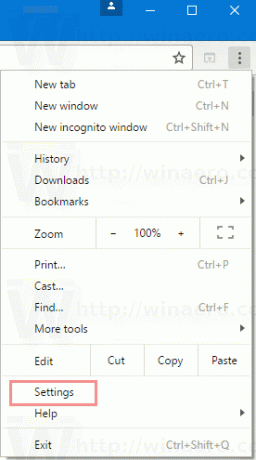
- У подешавањима, померите се надоле до краја странице и кликните на „Прикажи напредна подешавања“.

- Померите се до „Преузимања“. Видећете Локација преузимања поље за текст. Тамо можете да откуцате или налепите путању до нове локације за преузимање по вашем избору. Или можете кликнути на дугме Промени... и потражите путању фасцикле.
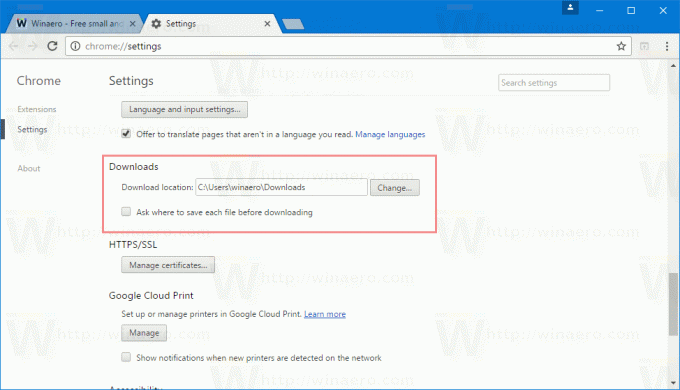

Фасцикла преузимања ће бити подешена посебно за прегледач Гоогле Цхроме. Ово може бити корисно ако истовремено користите различите претраживаче тако да преузимања из различитих претраживача иду у одвојене фасцикле.
Такође можете омогућити опцију Питајте где да сачувате сваку датотеку пре преузимања. Када је омогућена, ова опција чини да вас Цхроме пита где да сачувате преузету датотеку сваки пут када покушате да преузмете нешто.

 Ова опција је подразумевано онемогућена и Цхроме директно преузима датотеку у наведену фасциклу за преузимање.
Ова опција је подразумевано онемогућена и Цхроме директно преузима датотеку у наведену фасциклу за преузимање.
Гоогле Цхроме је најпопуларнији веб претраживач од овог писања. Иако изгледа веома једноставно, то је моћан и проширив претраживач. Захваљујући својим подешавањима, заставе и проширења, можете конфигурисати многа његова подешавања како желите и проширити његову функционалност.
Ако преузимате датотеке веома често, можете да уштедите време и подесите Филе Екплорер да се отвара у фасциклу Преузимања директно у оперативном систему Виндовс 10 уместо овог рачунара или брзог приступа. Погледајте чланак Отворите Филе Екплорер у фасциклу за преузимања у оперативном систему Виндовс 10 који детаљно описује поступак.
